อินเทอร์เน็ตอาจเป็นสถานที่อันตรายได้ เว็บไซต์ที่เป็นอันตรายฟิชชิ่งคุณเพื่อขอข้อมูลส่วนบุคคล ไวรัสคอมพิวเตอร์เป็นการดาวน์โหลดที่ถูกต้องตามกฎหมาย ตัวติดตามข้ามไซต์อาละวาดละเมิดความเป็นส่วนตัวของคุณ... รายการดำเนินต่อไป
แม้ว่าเบราว์เซอร์ส่วนใหญ่จะมาพร้อมกับคุณสมบัติหลายอย่างที่จะช่วยให้คุณปลอดภัย แต่คุณก็ต้องมีส่วนร่วมเพื่อให้แน่ใจว่าทุกอย่างเป็นข้อมูลล่าสุดและตั้งค่าตามที่คุณต้องการ
อ่านต่อเพื่อเรียนรู้เจ็ดวิธีในการอัปเดต Google Chrome, Mozilla Firefox, Microsoft Edge และ Apple Safari เพื่อความปลอดภัยที่ดีที่สุดบนพีซีและ Mac
1. อัปเดตเบราว์เซอร์ของคุณ
เว็บเบราว์เซอร์ได้รับการอัปเดตที่สำคัญบ่อยครั้งซึ่งมุ่งเน้นไปที่การแก้ไขจุดอ่อนด้านความปลอดภัยที่ทราบและปัญหาอื่นๆ Chrome, Firefox และ Edge รองรับการอัปเดตอัตโนมัติ แต่เป็นการดีที่จะทำการตรวจสอบเบราว์เซอร์เวอร์ชันใหม่ด้วยตนเองทุกครั้ง หากคุณใช้ Safari การอัปเดตเบราว์เซอร์จะเป็นส่วนหนึ่งของการอัปเดตระบบปฏิบัติการตามปกติ
Google Chrome : เปิดเมนู Chrome (เลือกไอคอนสามจุดถัดจากแถบที่อยู่) และเลือก ความช่วยเหลือ >เกี่ยวกับ Google Chrome
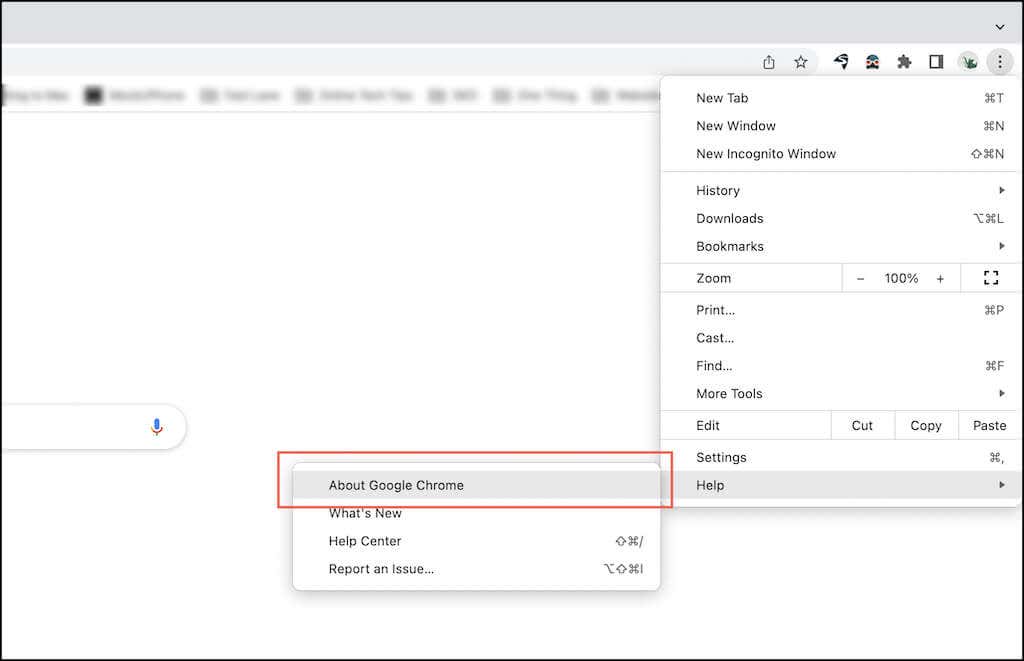
Mozilla Firefox : เปิดเมนู Firefox และเลือก การตั้งค่า จากนั้น เลื่อนลงไปที่ส่วน การอัปเดต Firefox และเลือก ตรวจสอบการอัปเดต
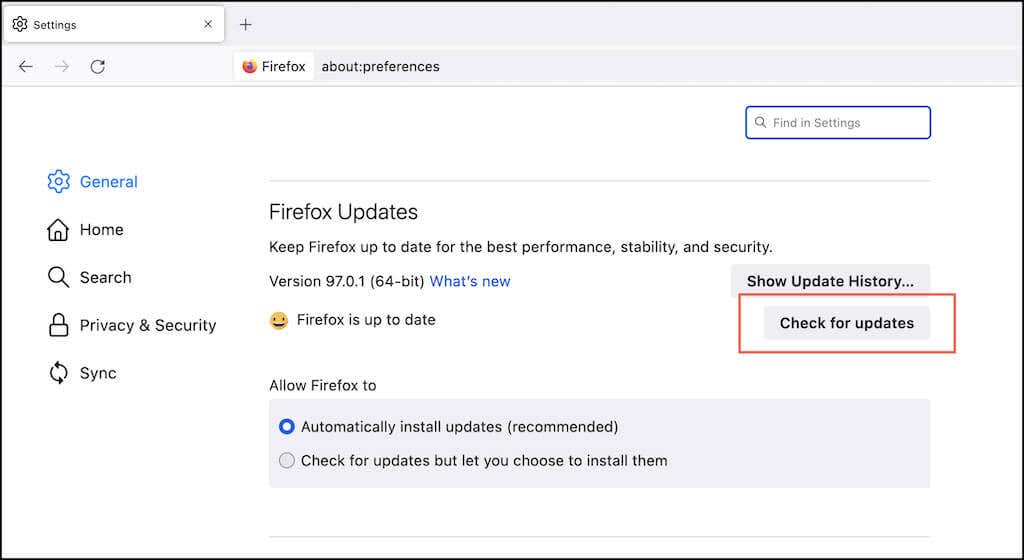
Microsoft Edge : เปิดเมนู e Edge และเลือก ความช่วยเหลือและคำติชม >เกี่ยวกับ Microsoft Edge
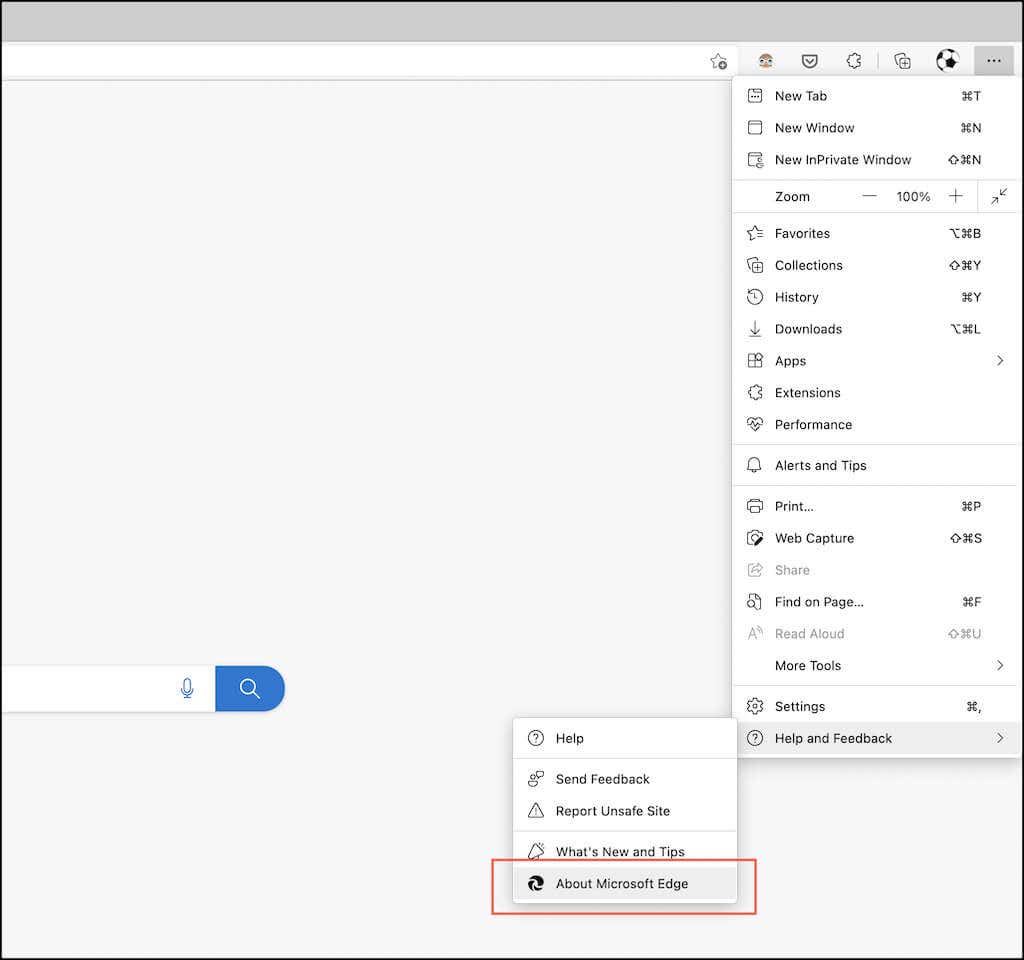
Apple Safari : เปิดเมนู Apple และเลือก ค่ากำหนดของระบบ >การอัปเดตซอฟต์แวร์
>อัปเดตเลย .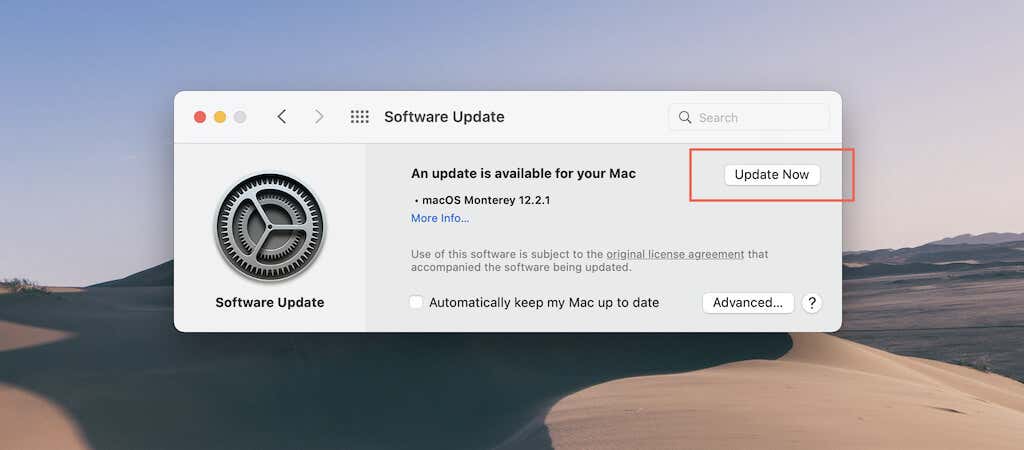
2. อัปเดตพีซีและ Mac ของคุณ
นอกเหนือจากเบราว์เซอร์แล้ว การอัปเดตพีซีหรือ Mac ของคุณก็มีความสำคัญพอๆ กัน ซึ่งช่วยสร้างแพลตฟอร์มที่ปลอดภัยสำหรับ Chrome, Firefox, Edge และ Safari เพื่อใช้งาน
อัปเดต Windows : เปิดเมนู เริ่ม และเลือก การตั้งค่า >Windows Updates>ตรวจสอบการอัปเดต จากนั้นเลือก ดาวน์โหลดและติดตั้ง เพื่อใช้คุณลักษณะที่รอดำเนินการหรือการอัปเดตความปลอดภัย.
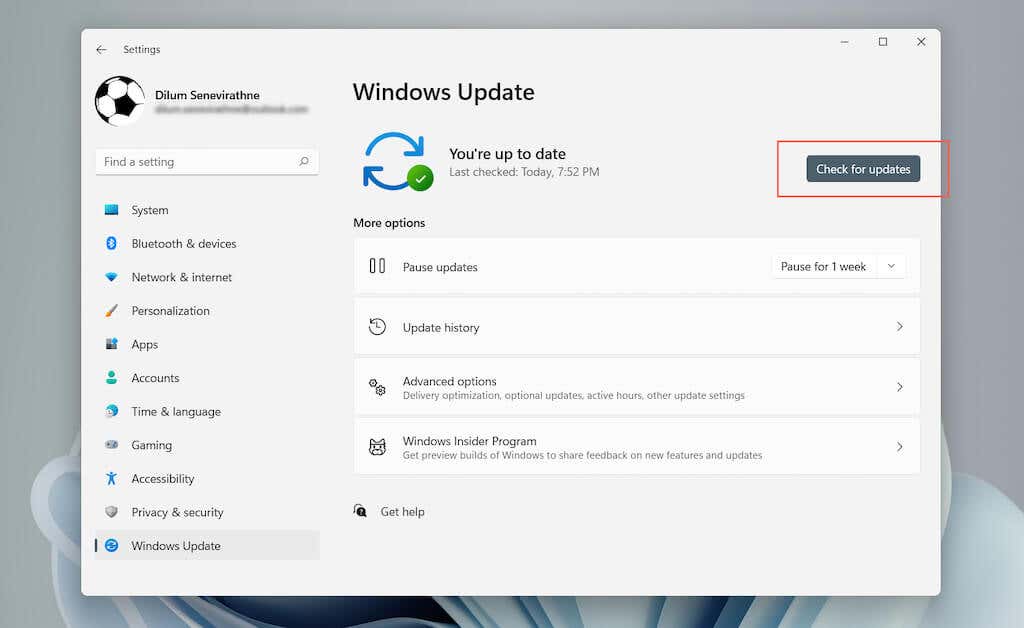
อัปเดต macOS : เปิด เมนู Apple และเลือก เกี่ยวกับ Mac เครื่องนี้ >การอัปเดตซอฟต์แวร์ สมมติว่ามีการอัปเดตที่ค้างอยู่ ให้เลือก อัปเดตทันที
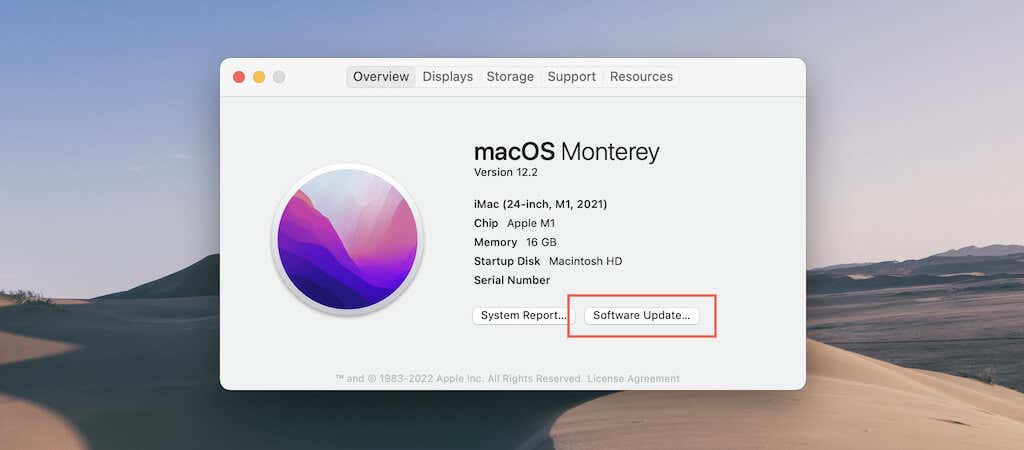
3. อัปเดตส่วนขยายเบราว์เซอร์
ส่วนขยายและปลั๊กอินช่วยเสริมฟังก์ชันการทำงานเริ่มต้นของเว็บเบราว์เซอร์ของคุณ อย่างไรก็ตาม ส่วนขยายที่ล้าสมัยอาจทำให้ความปลอดภัยของเบราว์เซอร์ลดลง ดังนั้นจึงควรใช้เวลาเพื่อให้แน่ใจว่าส่วนขยายเหล่านั้นเป็นปัจจุบัน ในขณะที่คุณดำเนินการดังกล่าว เราขอแนะนำให้ลบหรือปิดใช้งานส่วนขยายที่ล้าสมัยใดๆ ที่คุณไม่ได้ใช้อีกต่อไป
Google Chrome : เปิดเมนู Chrome และเลือก เครื่องมือเพิ่มเติม >ส่วนขยาย บนหน้าจอที่ตามมา ให้เปิดสวิตช์ข้างโหมดนักพัฒนาซอฟต์แวร์ และเลือกอัปเดต
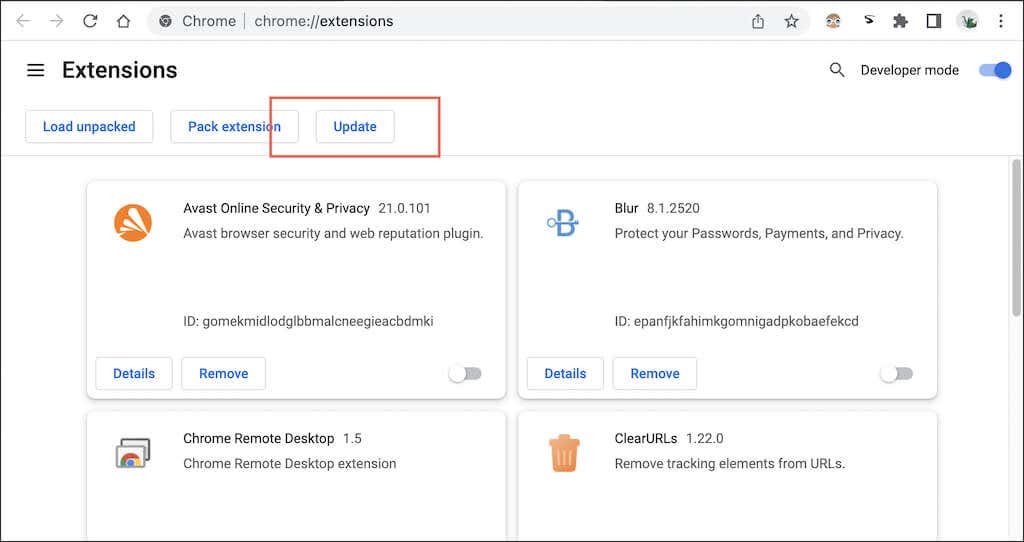
Mozilla Firefox : เปิดเมนู Firefox และเลือก ส่วนเสริมและธีม จากนั้นเลือกไอคอน การตั้งค่า รูปฟันเฟือง และเลือก ตรวจสอบการอัปเดต
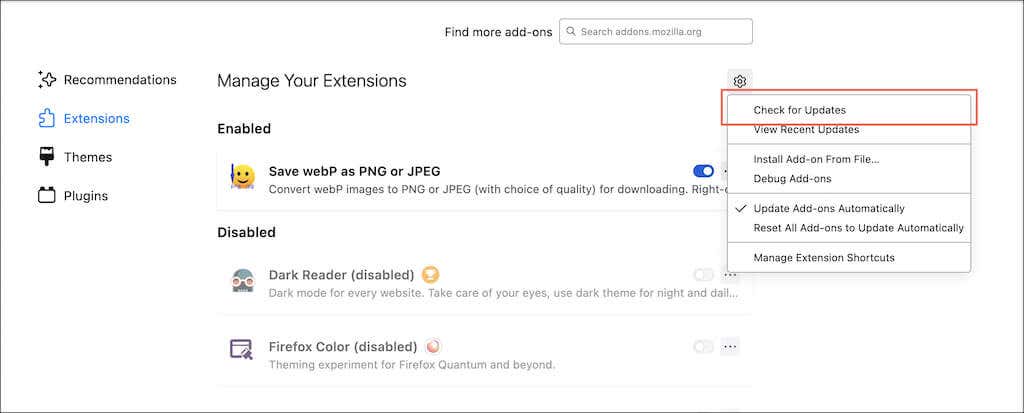
Microsoft Edge : เปิดเมนู Edge และเลือก ส่วนขยาย จากนั้น เปิดสวิตช์ข้าง โหมดนักพัฒนาซอฟต์แวร์ และเลือก อัปเดต
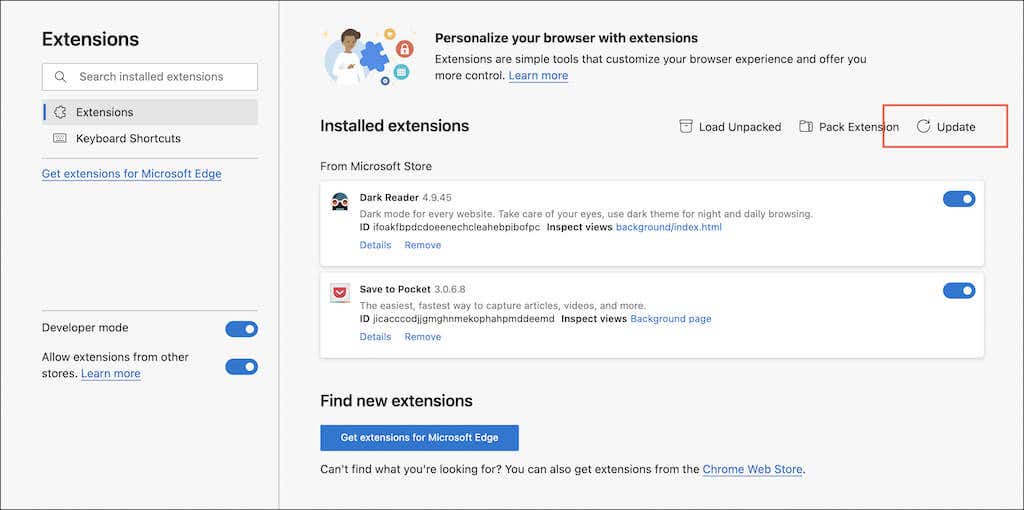
Apple Safari : เปิด App Store และเลือก การอัปเดต บนแถบด้านข้าง จากนั้นเลือก อัปเดต ถัดจากส่วนขยาย Safari ใดๆ ที่มีการอัปเดตที่รอดำเนินการ หากคุณต้องการจัดการส่วนขยายของคุณ ให้เปิด Safari และไปที่ Safari >การตั้งค่า >ส่วนขยาย
4. ตรวจสอบการตั้งค่าความปลอดภัยของเบราว์เซอร์
Chrome, Firefox, Edge และ Safari นำเสนอฟีเจอร์ความปลอดภัยและการตั้งค่าความเป็นส่วนตัวที่กำหนดค่าไว้ล่วงหน้ามากมายเพื่อให้คุณออนไลน์ได้อย่างปลอดภัย อย่างไรก็ตาม คุณต้องตรวจสอบสิ่งเหล่านี้เป็นประจำและทำการปรับเปลี่ยนหากจำเป็น คุณยังสามารถเพิ่มการป้องกันได้ (แต่อาจเสี่ยงต่อการทำลายไซต์) นอกจากนี้ พิจารณาเพิกถอนการอนุญาตไปยังไซต์ คุณไม่ได้เยี่ยมชมอีกต่อไป
กูเกิลโครม
เปิดเมนู Chrome และเลือก การตั้งค่า > ความปลอดภัยและความเป็นส่วนตัว จากนั้นคุณสามารถ:.
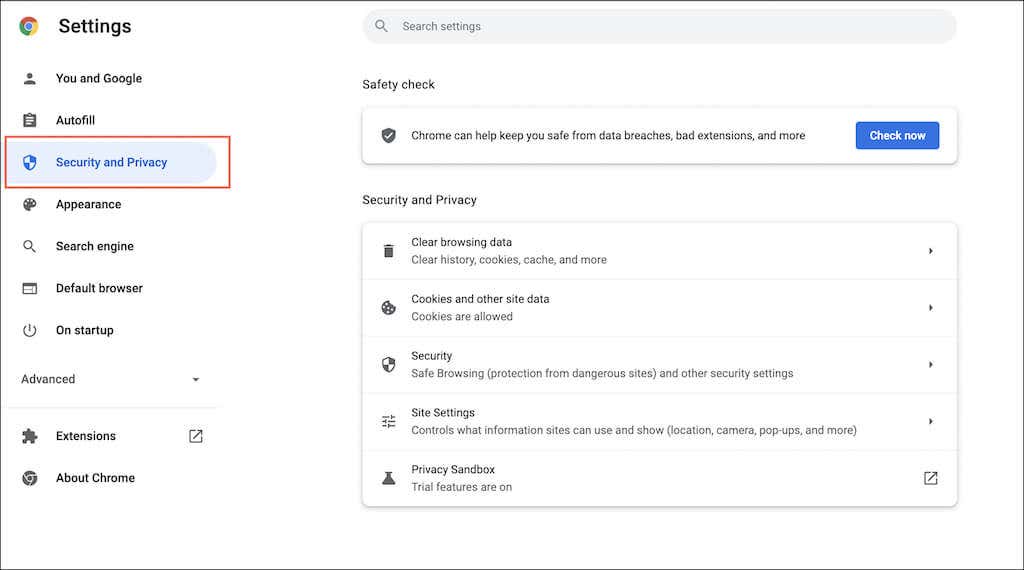
มอซิลลา ไฟร์ฟอกซ์
เปิดเมนู Firefox และเลือก การตั้งค่า >ความเป็นส่วนตัวและความปลอดภัย จากนั้นคุณสามารถ:
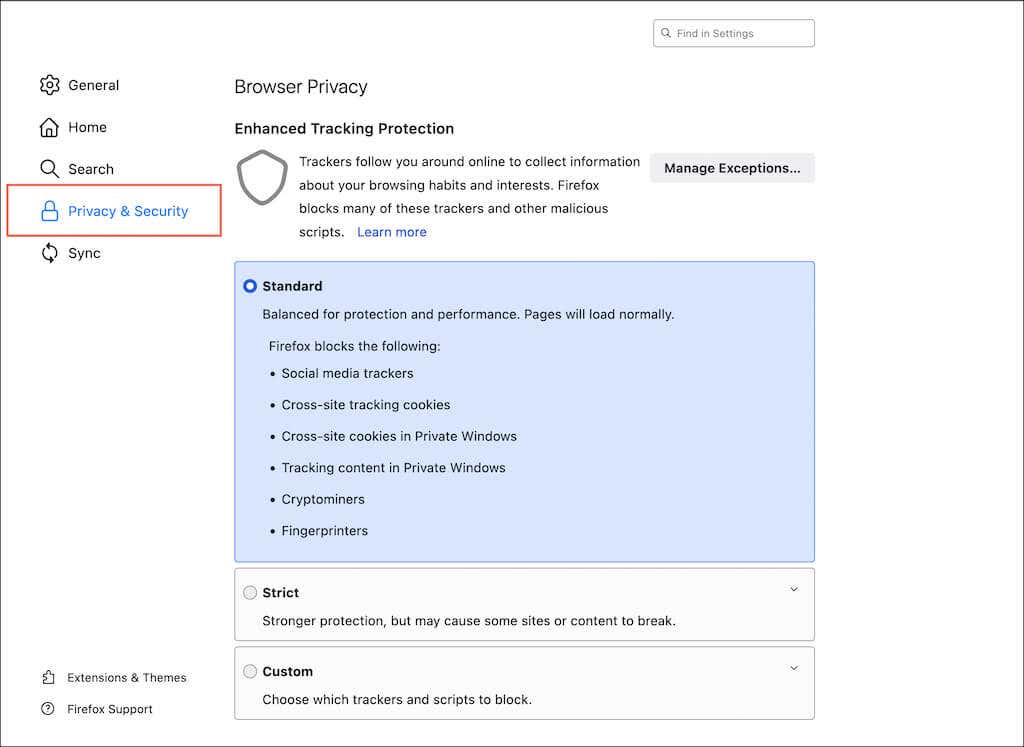
ไมโครซอฟต์เอดจ์
เปิดเมนู Edge เลือก การตั้งค่า และเลือก ความเป็นส่วนตัว การค้นหา และบริการ บนแถบด้านข้าง จากนั้นคุณสามารถ:
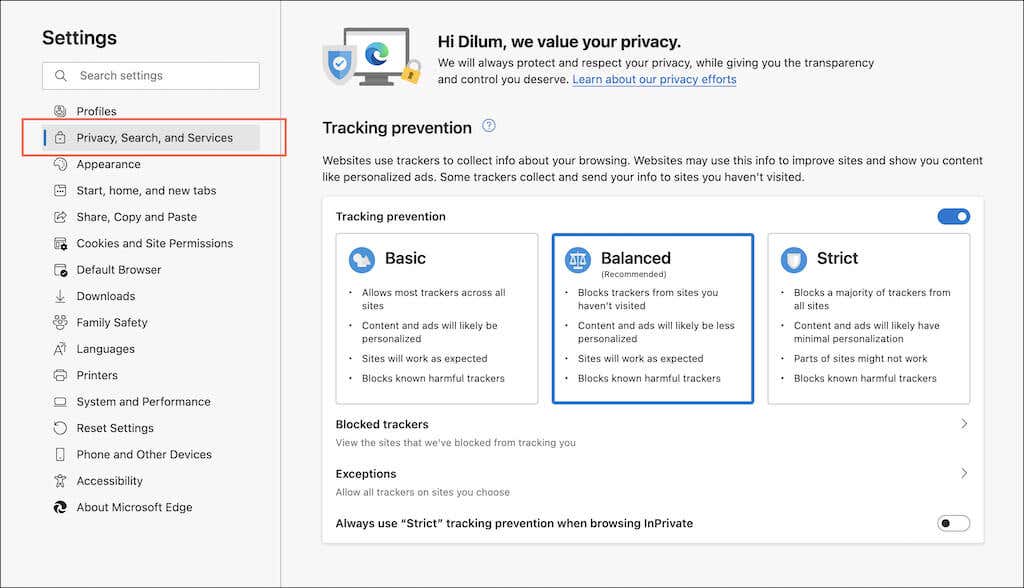
แอปเปิ้ลซาฟารี
.เลือก Safari >การตั้งค่า Safari บนแถบเมนู จากนั้น สลับระหว่างแท็บ ความปลอดภัย , ความเป็นส่วนตัว และ เว็บไซต์ และดำเนินการต่อไปนี้:
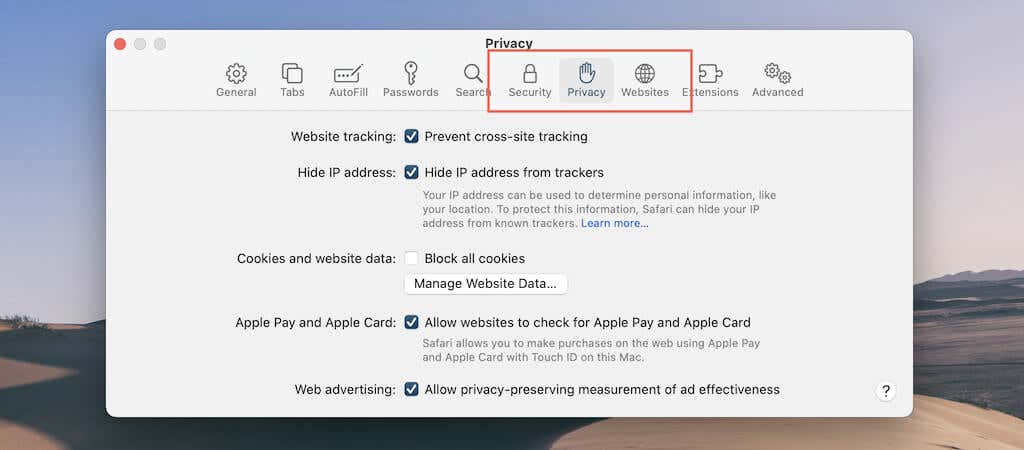
5. ตรวจสอบรหัสผ่านของคุณ
รหัสผ่านที่ถูกบุกรุกก่อให้เกิดภัยคุกคามต่อความเป็นส่วนตัวและความปลอดภัยอย่างมาก หากคุณใช้ ผู้จัดการรหัสผ่านแบบรวมสำหรับ Chrome, Firefox หรือ Safari คุณจะมีตัวเลือกในการตรวจสอบรหัสผ่านที่เกี่ยวข้องกับการละเมิดข้อมูลที่ทราบและอัปเดตรหัสผ่านตามนั้น
เพื่อความปลอดภัยที่ดียิ่งขึ้น คุณอาจต้องการพิจารณาเปลี่ยนไปใช้ ตรวจพบตัวจัดการรหัสผ่าน เช่น 1รหัสผ่าน, LastPass หรือ Dashlane
Google Chrome : เปิดบานหน้าต่าง การตั้งค่า และเลือก ป้อนอัตโนมัติ >รหัสผ่าน >ตรวจสอบรหัสผ่าน. จากนั้นเลือกปุ่ม เปลี่ยนรหัสผ่าน ถัดจากรหัสผ่านที่คาดเดายากหรือถูกบุกรุกเพื่ออัปเดต
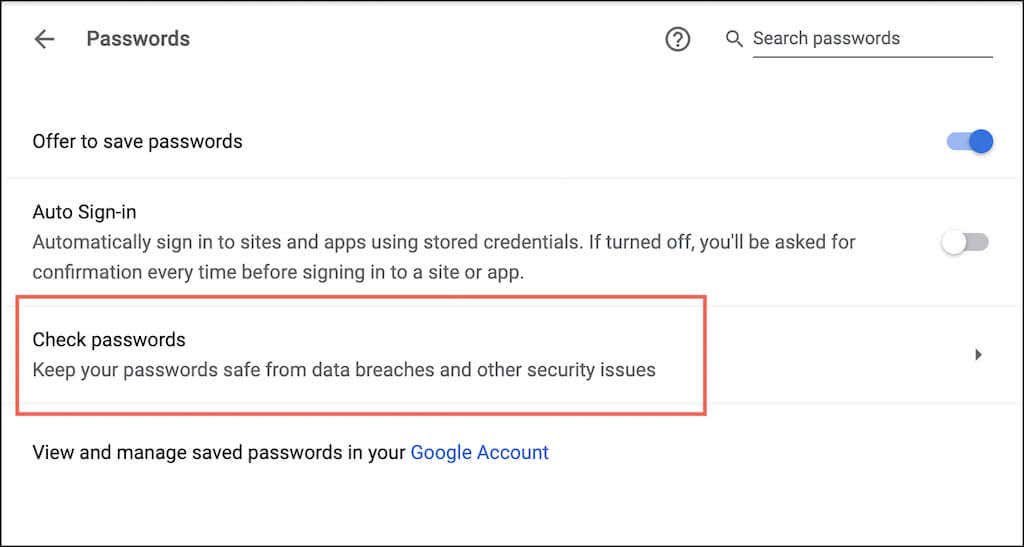
Mozilla Firefox : เปิดเมนู Firefox เลือก การตั้งค่า >ความเป็นส่วนตัวและความปลอดภัย , และตรวจสอบให้แน่ใจว่าช่องถัดจาก แสดงการแจ้งเตือนเกี่ยวกับรหัสผ่านสำหรับเว็บไซต์ที่ถูกละเมิด ทำงานอยู่ จากนั้น คุณสามารถเปิดเมนู Firefox และเลือก รหัสผ่าน เพื่อตรวจสอบและอัปเดตรหัสผ่านที่มีช่องโหว่
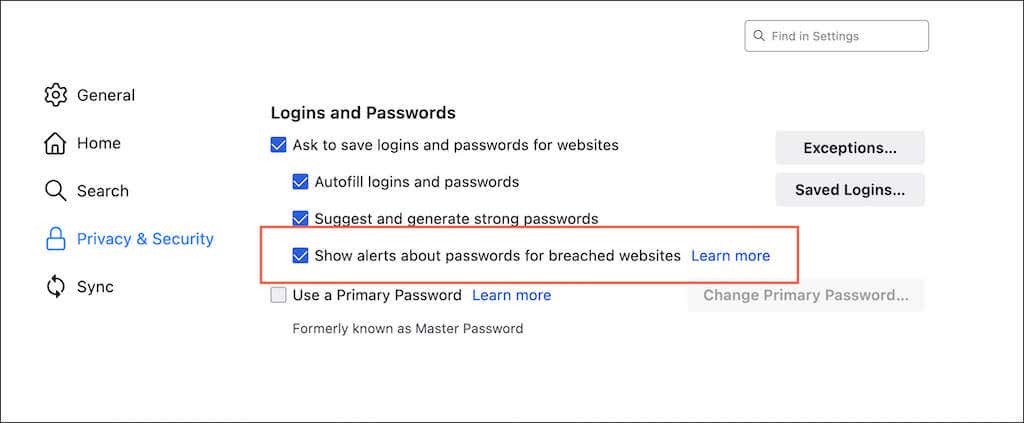
Apple Safari: เปิดบานหน้าต่าง การตั้งค่า ของ Safari และเลือก รหัสผ่าน จากนั้น เปิดใช้งานตัวเลือก ตรวจหารหัสผ่านที่ถูกละเมิด และอัปเดตรหัสผ่านที่ถูกละเมิดหรือรหัสผ่านที่ไม่รัดกุม
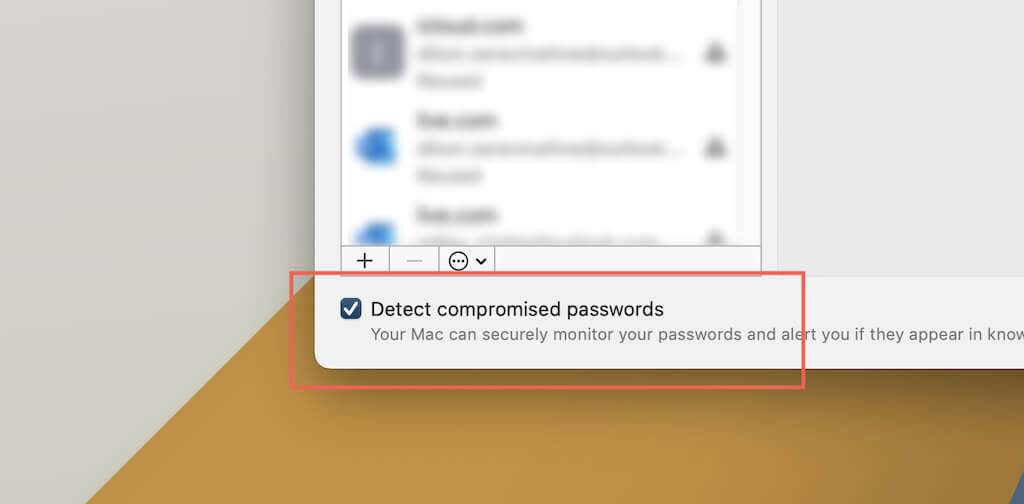
6. ใช้ส่วนเสริมความปลอดภัยและความเป็นส่วนตัว
คุณยังสามารถใช้ส่วนเสริมเพื่อเพิ่มความปลอดภัยของเว็บเบราว์เซอร์ได้อีกด้วย ต่อไปนี้เป็นส่วนขยายเจ็ดรายการให้ลองใช้ใน Chrome, Firefox และ Edge นอกจากนี้ยังใช้งานได้บนเบราว์เซอร์ที่ใช้ Chromium เช่น Opera และ Brave
7. สแกนคอมพิวเตอร์ของคุณเพื่อหามัลแวร์
การสแกนคอมพิวเตอร์ของคุณเป็นครั้งคราวเพื่อหามัลแวร์โดยใช้ เครื่องมือกำจัดมัลแวร์เฉพาะ เช่น มัลแวร์ไบต์ ซึ่งจะช่วยลบไฮแจ็คเกอร์เบราว์เซอร์ที่ซ่อนอยู่ ส่วนขยายที่เป็นอันตราย และซอฟต์แวร์ที่เป็นอันตรายในรูปแบบอื่น ๆ อีกทางหนึ่ง การลงทุนใน เครื่องสแกนไวรัสแบบเรียลไทม์ สามารถป้องกันไม่ให้เว็บไซต์แพร่ระบาดในพีซีหรือ Mac ของคุณตั้งแต่แรก
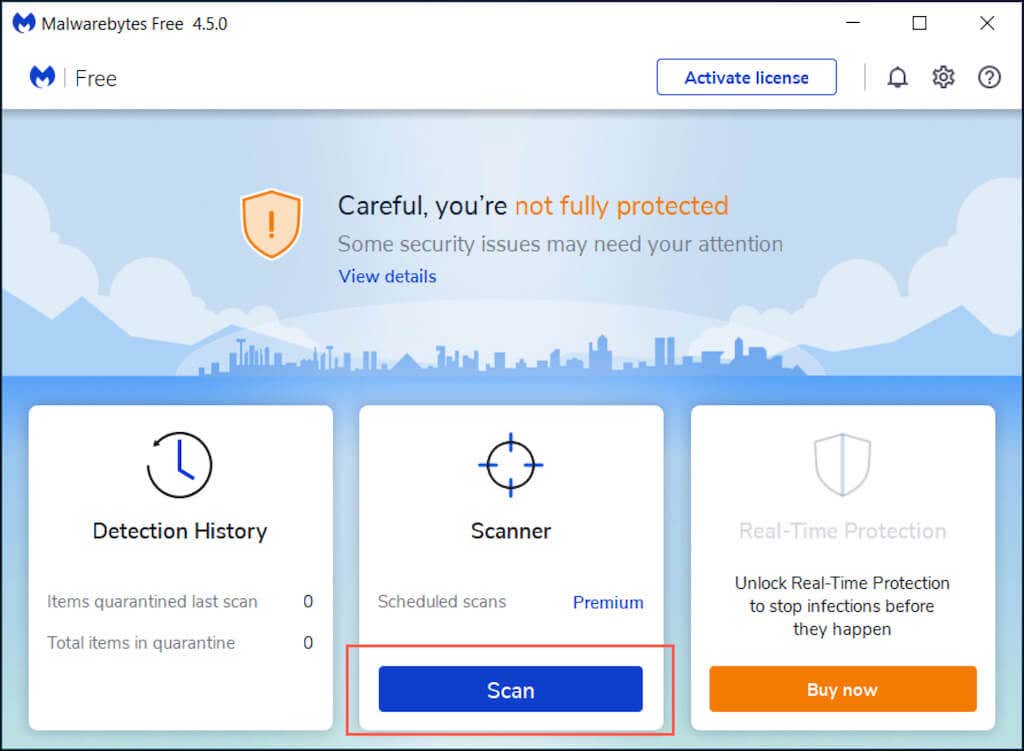
หากคุณใช้ Chrome บนพีซี คุณยังสามารถสแกนหามัลแวร์โดยใช้เครื่องมือล้างข้อมูลในตัวได้อีกด้วย หากต้องการเข้าถึง ให้เปิดเมนู Chrome และเลือก การตั้งค่า >ขั้นสูง >รีเซ็ตและล้างข้อมูล >ทำความสะอาดคอมพิวเตอร์
ฝึกใช้ Safe Browsing
แม้จะรักษาเบราว์เซอร์ของคุณให้ปลอดภัยและทันสมัยอยู่เสมอ แต่ท้ายที่สุดแล้ว ก็ขึ้นอยู่กับคุณที่จะหลีกเลี่ยงพฤติกรรมที่ไม่ปลอดภัยในขณะท่องอินเทอร์เน็ต อย่าคลิกลิงก์ที่ไม่ปลอดภัย ระวังสิ่งที่คุณดาวน์โหลด และทำการซื้อจากไซต์ที่ปลอดภัยเท่านั้น... คุณคงรู้ดี เรียนรู้เพิ่มเติมเกี่ยวกับ ออนไลน์อย่างปลอดภัย
.